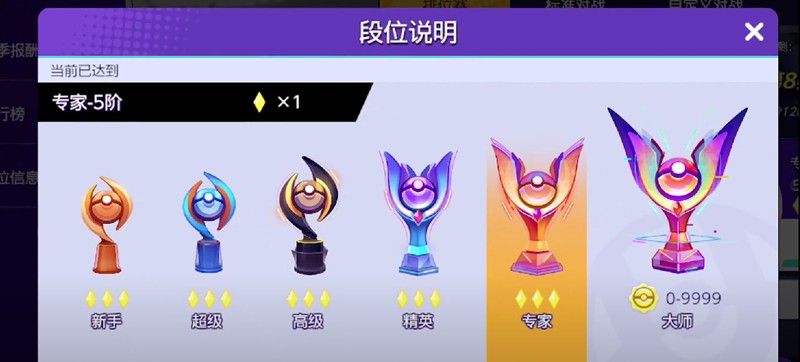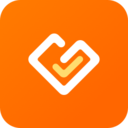linux虚拟机上网、共享windows真机资源
时间:2007-06-10 来源:manshun
对于大多数linux新手而言,首先都是会现在windowns上安装虚拟机,当然linux虚机也 有许多好处,本人会经常在linux下面测试安装软件诸如mysql,oracle。。。,安装失误在用快照还原,再来一次。那么安装完虚拟机后,如何用 虚机上网以及如何能共享windows真机的资源 有可能就是一个棘手的问题,下面就个人体会简谈以下。
1 上网
首先将linux虚机的网络链接方式选择为NAT方式,在vmware5.0上,NAT方式的选择可以在linux启动后,在vmware的右下 角处找到有关网卡、硬盘、光驱等设备,然后点击网卡,出现“网络适配器”对话框,其中的网络连接方式选择“NAT,用来共享主机的IP”,点击“确定”。 设置成NAT方式。
当然只设置成NAT方式还是不可以上网的,还需设置上网模式,进入如linux后,将上网模式选择为DHCP之后,重启网卡,或者重启虚机后,所有设置便会生效.
[land @host root]#netconfig #设置上网模式
此时会出现个网络设置的对话框,提示是否设置网络,当然点击“确定”,接着会出现“配置TCP/IP”对话框,在 Red Hat Enterprise Linux 4 上,该对话框中间有一行默认的是“使用动态IP配置(BOOTP/DHCP)”,此时只需点击空 格,即看到该项选项前有 * 时,移动 TAB 键确定设置,然后重启网卡
[land @host root]#service network restart #重启网卡,此时也可重启虚机
若重启正常,现在虚机就可以上网了
此种方式,虚拟将和真机公用一个网卡,如果真机可以上网的话,虚机也可以的。本人只通过“设置固定IP”上网的方式中做过测试,对于拨号上网及其它的方式尚未证实。
2 共享本机资源
对虚拟机而言,能共享windows真机的资源无疑是一件令人兴奋的事情。
在vmware 5.0上,vmware打开时,但linux系统尚未启动时,可点击vmware左边的选项“编辑虚拟机设置”,然后点击"添加",接着 “下一步”,,然后选择“使用一个物理磁盘(对于高级用户)",选择后,点击“下一步”,此时可能会出现一个对话框,提示:“设备使用时。对于这项功能只 提供有限的支持。
更多的文档, 请查看 http://www.vmware.com/info?id=15 并点击链接 “Installing an Operating System onto a Raw Partition from a Virtual Machine。” 之类的,点击“确定”,此时会出现添加硬件向导界面,设备除按默认保持不变,用法处选择使用单个分区,点击“下一步”,此时会让选择然分区,可以找到相应 的需要挂载的windows分区分区后,在前面打对勾确定后即可,点击下一步,然后输入你的虚拟机内保存的文件名,如D.vmdk,点击完成。需要注意的 是此种方式每次只能共享一个windwows分区而且格式应为FAT32格式。若要贡献多个windows分区,那就用同样的方法多添加几次。这个仅是第 一步,下面还需将其挂载上。
当启动linux系统后
[land @host root]#fdisk -l #查看目前linux系统中所存在的分区
Disk /dev/hda: 80.0 GB, 80026361856 bytes
255 heads, 63 sectors/track, 9729 cylinders
Units = cylinders of 16065 * 512 = 8225280 bytes
Device Boot Start End Blocks Id System
/dev/hda1 1 1049 8426061 2d Unknown
/dev/hda2 1050 9729 69722100 f W95 Ext'd (LBA)
/dev/hda5 1050 4209 25382668+ b W95 FAT32
/dev/hda6 4210 4846 5116671 2d Unknown
/dev/hda7 4847 7368 20257933+ 2d Unknown
/dev/hda8 7369 9485 17004771 2d Unknown
/dev/hda9 9486 9729 1959898+ 2d Unknown
Disk /dev/sda: 10.7 GB, 10737418240 bytes
255 heads, 63 sectors/track, 1305 cylinders
Units = cylinders of 16065 * 512 = 8225280 bytes
Device Boot Start End Blocks Id System
/dev/sda1 * 1 13 104391 83 Linux
/dev/sda2 14 78 522112+ 82 Linux swap
/dev/sda3 79 1305 9855877+ 83 Linux
此时会发现多出几个分区以上红色区域均为挂载后所显示的,找到相应的windows分区,进行挂载如:
[land @host root]#mount /dev/hda5 /mnt
这个方式在linux下可以访问windows真机的资源,一般读取是没有什么问题的,当想从linux中写入数据到windwos分区的时候,可能不成功,所以这种方法只能称为vmwear下linux共享windows真机资源。
1 上网
首先将linux虚机的网络链接方式选择为NAT方式,在vmware5.0上,NAT方式的选择可以在linux启动后,在vmware的右下 角处找到有关网卡、硬盘、光驱等设备,然后点击网卡,出现“网络适配器”对话框,其中的网络连接方式选择“NAT,用来共享主机的IP”,点击“确定”。 设置成NAT方式。
当然只设置成NAT方式还是不可以上网的,还需设置上网模式,进入如linux后,将上网模式选择为DHCP之后,重启网卡,或者重启虚机后,所有设置便会生效.
[land @host root]#netconfig #设置上网模式
此时会出现个网络设置的对话框,提示是否设置网络,当然点击“确定”,接着会出现“配置TCP/IP”对话框,在 Red Hat Enterprise Linux 4 上,该对话框中间有一行默认的是“使用动态IP配置(BOOTP/DHCP)”,此时只需点击空 格,即看到该项选项前有 * 时,移动 TAB 键确定设置,然后重启网卡
[land @host root]#service network restart #重启网卡,此时也可重启虚机
若重启正常,现在虚机就可以上网了
此种方式,虚拟将和真机公用一个网卡,如果真机可以上网的话,虚机也可以的。本人只通过“设置固定IP”上网的方式中做过测试,对于拨号上网及其它的方式尚未证实。
2 共享本机资源
对虚拟机而言,能共享windows真机的资源无疑是一件令人兴奋的事情。
在vmware 5.0上,vmware打开时,但linux系统尚未启动时,可点击vmware左边的选项“编辑虚拟机设置”,然后点击"添加",接着 “下一步”,,然后选择“使用一个物理磁盘(对于高级用户)",选择后,点击“下一步”,此时可能会出现一个对话框,提示:“设备使用时。对于这项功能只 提供有限的支持。
更多的文档, 请查看 http://www.vmware.com/info?id=15 并点击链接 “Installing an Operating System onto a Raw Partition from a Virtual Machine。” 之类的,点击“确定”,此时会出现添加硬件向导界面,设备除按默认保持不变,用法处选择使用单个分区,点击“下一步”,此时会让选择然分区,可以找到相应 的需要挂载的windows分区分区后,在前面打对勾确定后即可,点击下一步,然后输入你的虚拟机内保存的文件名,如D.vmdk,点击完成。需要注意的 是此种方式每次只能共享一个windwows分区而且格式应为FAT32格式。若要贡献多个windows分区,那就用同样的方法多添加几次。这个仅是第 一步,下面还需将其挂载上。
当启动linux系统后
[land @host root]#fdisk -l #查看目前linux系统中所存在的分区
Disk /dev/hda: 80.0 GB, 80026361856 bytes
255 heads, 63 sectors/track, 9729 cylinders
Units = cylinders of 16065 * 512 = 8225280 bytes
Device Boot Start End Blocks Id System
/dev/hda1 1 1049 8426061 2d Unknown
/dev/hda2 1050 9729 69722100 f W95 Ext'd (LBA)
/dev/hda5 1050 4209 25382668+ b W95 FAT32
/dev/hda6 4210 4846 5116671 2d Unknown
/dev/hda7 4847 7368 20257933+ 2d Unknown
/dev/hda8 7369 9485 17004771 2d Unknown
/dev/hda9 9486 9729 1959898+ 2d Unknown
Disk /dev/sda: 10.7 GB, 10737418240 bytes
255 heads, 63 sectors/track, 1305 cylinders
Units = cylinders of 16065 * 512 = 8225280 bytes
Device Boot Start End Blocks Id System
/dev/sda1 * 1 13 104391 83 Linux
/dev/sda2 14 78 522112+ 82 Linux swap
/dev/sda3 79 1305 9855877+ 83 Linux
此时会发现多出几个分区以上红色区域均为挂载后所显示的,找到相应的windows分区,进行挂载如:
[land @host root]#mount /dev/hda5 /mnt
这个方式在linux下可以访问windows真机的资源,一般读取是没有什么问题的,当想从linux中写入数据到windwos分区的时候,可能不成功,所以这种方法只能称为vmwear下linux共享windows真机资源。
相关阅读 更多 +